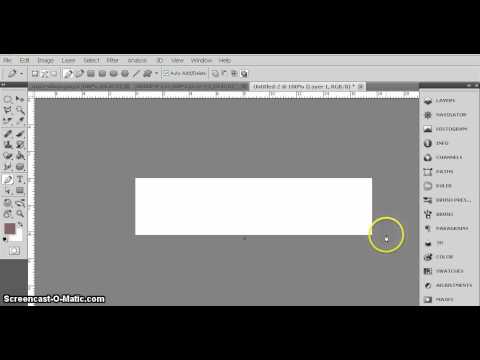
Isi
 Alat pena: Tautan cepat
Alat pena: Tautan cepatIsi jalan
Tentukan pilihan
Stroke a path
Photoshop CC adalah senjata kreatif pilihan banyak desainer. Alat Pena dan Kuasnya adalah beberapa aspek program yang paling kuat dan ramah pengguna. Dalam tutorial Photoshop ini, kita akan fokus pada alat Pena (ada artikel terpisah dengan tip tentang cara menggunakan alat Kuas Photoshop).
Alat Pena adalah fitur pemilihan sederhana yang memungkinkan Anda mengisi, menggores, atau membuat pilihan dari apa pun yang Anda gambar. Ini adalah salah satu alat inti yang perlu Anda kuasai sebelum Anda mulai menjelajahi lebih banyak fitur lanjutan atau masuk ke plugin Photoshop. Dalam artikel ini, kami akan memberikan beberapa petunjuk tentang cara menggunakan alat Pena, dan memberikan saran untuk mendapatkan yang terbaik darinya.
Isi jalan
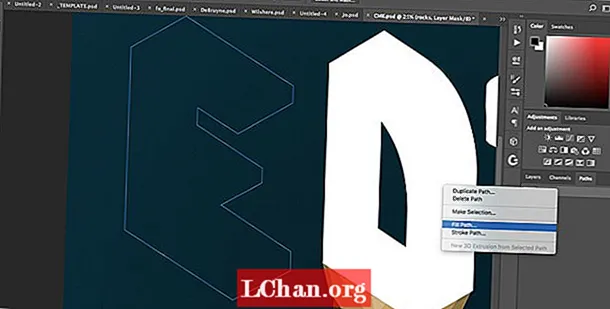
Pilih alat Pena menggunakan pintasan P.. Untuk membuat pilihan, klik dua titik untuk membuat garis di antara keduanya, dan seret titik untuk membuat garis lengkung. Menggunakan Alt / opt-drag garis Anda untuk mengubahnya. Ctrl / klik kanan jalur Anda di tab Jalur di sebelah kanan, lalu pilih Jalur Isi untuk membuat bentuk darinya.
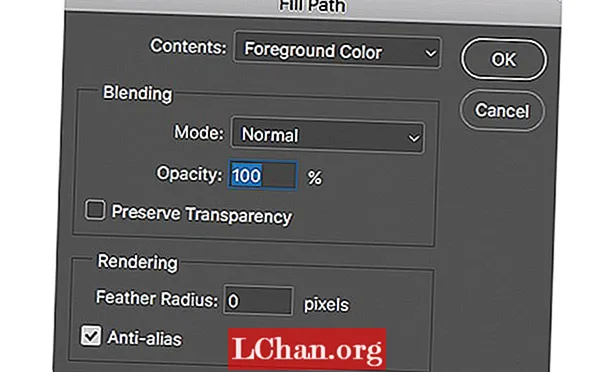
Ubah Contents menjadi Foreground atau Background, tergantung pada contoh warna yang ingin Anda gunakan. Gunakan Content Aware jika Anda ingin mengisi piksel dari sisa gambar.
Mode Blend dan Opacity dari isian akan menentukan bagaimana piksel bereaksi dengan piksel lain di bawah ini. 50 persen Opacity, Screen, misalnya, akan memberikan penerangan halus pada bentuk Anda.
Gunakan Feather Radius untuk memperhalus tepi bentuk yang Anda isi. Untuk membuat bentuk yang benar-benar keras, biarkan ini pada 0px.
Tentukan pilihan

Selain menjadi alat menggambar yang mahir, Pena juga merupakan alat seleksi yang berguna. Anda dapat memilih bentuk untuk disikat. cmd / Ctrl + klik jalur untuk memilihnya setelah Anda membuat bentuk, atau Ctrl / klik kanan jalan dan pilih Make Selection.
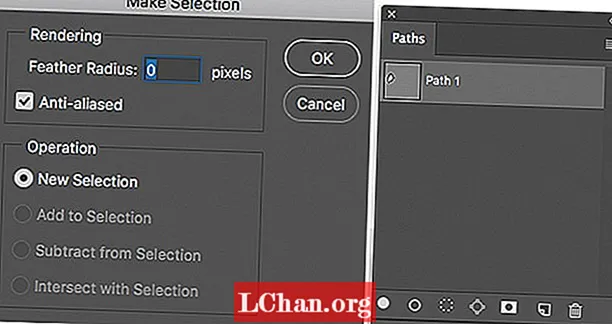
Buat pilihan baru (kiri pada gambar di atas), atau tambahkan (cmd / Ctrl + Shift + klik) atau kurangi (cmd / Ctrl + Alt / Opt + klik) pilihan jika piksel dipilih pada lapisan Anda.
Klik dua kali jalur dan beri nama untuk menyimpannya sebagai pilihan masa depan (Palet jalur ditunjukkan di kanan atas). Jalur ini akan muncul sebagai daftar di tab Jalur. Klik ikon garis putus-putus di menu di bagian bawah palet untuk membuat pilihan. Bergantian, gunakan ikon Delete, Mask dan New seperti yang Anda lakukan di palet Layers.
Stroke a path

Ctrl / klik kanan jalan dan pilih Stroke untuk menerapkan garis di seluruh seleksi di kuas apa pun yang telah Anda pilih. Untuk garis khusus lampu gantung ini, kami menggunakan sikat pencar untuk memberi jarak yang merata pada titik-titik.
Gunakan drop-down di pop-up yang ditampilkan untuk mengubah alat yang Anda gunakan untuk menggores garis - misalnya, alih-alih file kuas mana pun yang telah Anda pilih, Anda mungkin ingin beralih ke pensil.
Kotak centang Simulasikan Tekanan menerapkan tekanan yang biasanya Anda gunakan saat membuat goresan dengan alat Kuas, yang berarti garis Anda akan meruncing di bagian akhir.

Bilah alat di bagian atas antarmuka memungkinkan Anda dengan cepat memutuskan warna Stroke dan Isi apa pun yang Anda buat dengan Pen tool, daripada harus memilihnya secara manual.
Artikel ini awalnya diterbitkan di ImagineFX, majalah terlaris di dunia untuk artis digital. Membeli Masalah 159 atau langganan.


